首先检查系统日期和时间是否正确,1、开启自动设置时间;2、验证网站证书有效性;3、调整Safari隐私设置如关闭“阻止跨网站跟踪”;4、清除问题网站数据;5、禁用可能干扰的第三方扩展,逐步排查以恢复HTTPS访问。
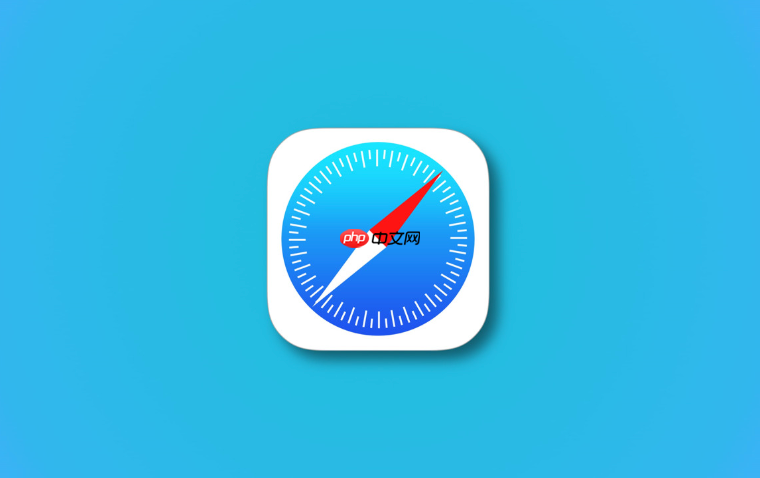
如果您尝试访问某个HTTPS网站,但Safari浏览器无法加载页面或显示安全警告,则可能是由于数字证书验证失败或浏览器的安全设置阻止了连接。此类问题会中断加密通信,导致无法建立安全连接。
本文运行环境:MacBook Pro,macOS 15
错误的系统时间是导致证书验证失败的常见原因。SSL/TLS证书的有效性依赖于精确的时间戳,如果设备的日期和时间不正确,浏览器可能会误判有效证书为过期或未生效状态。
1、点击屏幕右上角的日期和时间,选择“打开日期与时间设置”。
2、确保“自动设置”选项已开启,让系统通过网络时间服务器校准时间。
3、重启Safari浏览器并重新加载目标网页,观察是否恢复正常访问。
Safari在连接HTTPS站点时会自动验证其SSL证书的有效性。若证书已过期、被吊销或由不受信任的机构签发,浏览器将阻止访问以保护用户数据安全。
1、在Safari地址栏中输入目标网址并回车,当出现安全警告时,点击“显示详细信息”。
2、选择“前往该网站”以查看证书信息(此操作仅用于诊断,不建议长期使用)。
3、点击“证书有效”或类似提示,查看证书详情,确认其颁发者、有效期及域名匹配情况。
4、重点关注证书是否在有效期内且与当前访问的域名完全一致,如发现异常应联系网站管理员更新证书。
某些增强型隐私保护功能可能干扰正常的HTTPS连接,特别是当它们主动拦截跟踪器或隐藏IP地址时,可能导致对合法网站的误判。
1、打开Safari浏览器,进入菜单栏的“Safari 浏览器” > “设置” > “隐私”。
2、暂时关闭“阻止跨网站跟踪”和“隐藏IP地址”选项。
3、返回浏览页面,尝试重新加载出现问题的HTTPS站点。
4、如果页面成功加载,说明是隐私设置导致的冲突,可根据需要逐项启用并测试兼容性。
存储在本地的损坏或过期的网站数据(如Cookie、缓存、HSTS策略)可能影响HTTPS握手过程,导致连接失败或循环重定向。
1、在Safari设置中切换到“隐私”标签页,点击“管理网站数据”。
2、在搜索框中输入问题网站的域名,选中相关条目后点击“移除”。
3、完成清理后,关闭所有Safari窗口并重新启动浏览器。
4、再次尝试访问该HTTPS站点,检查问题是否解决。
第三方安装的内容拦截器或浏览器扩展可能包含过于激进的过滤规则,这些规则有时会错误地屏蔽合法的HTTPS资源或干扰TLS协商过程。
1、进入Safari菜单栏,选择“Safari 浏览器” > “设置” > “扩展”。
2、逐一禁用已安装的扩展程序,尤其是广告拦截器和隐私保护类工具。
3、每禁用一个扩展后,重新加载目标HTTPS页面进行测试。
4、若发现特定扩展导致问题,在其设置中调整过滤级别或寻找替代方案。
以上就是Safari浏览器无法加载某些HTTPS站点是什么原因 Safari证书与安全设置检查的详细内容,更多请关注php中文网其它相关文章!

每个人都需要一台速度更快、更稳定的 PC。随着时间的推移,垃圾文件、旧注册表数据和不必要的后台进程会占用资源并降低性能。幸运的是,许多工具可以让 Windows 保持平稳运行。




Copyright 2014-2025 https://www.php.cn/ All Rights Reserved | php.cn | 湘ICP备2023035733号